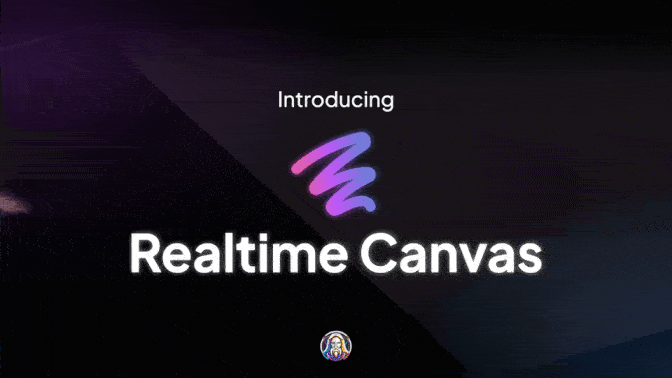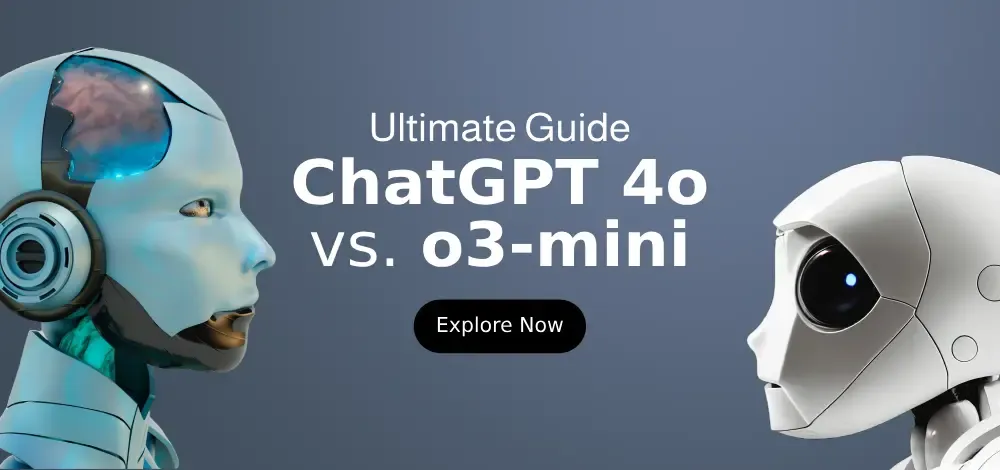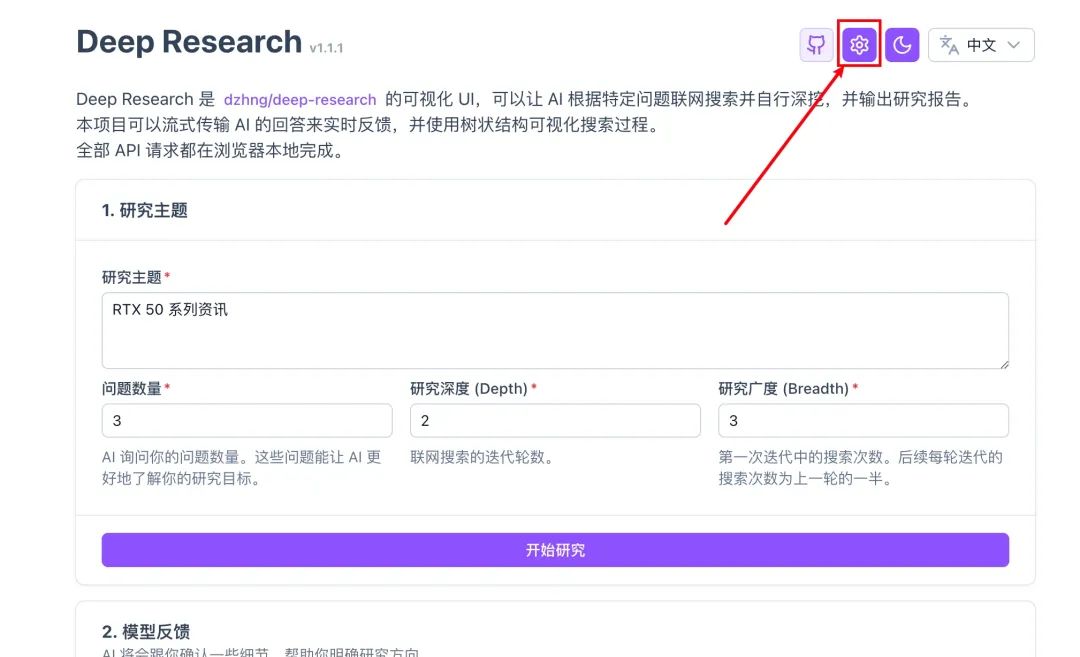主要有两种设置监控的方式。
1. 第一种方式是在构建新的机器人时选择监控网站变动选项:
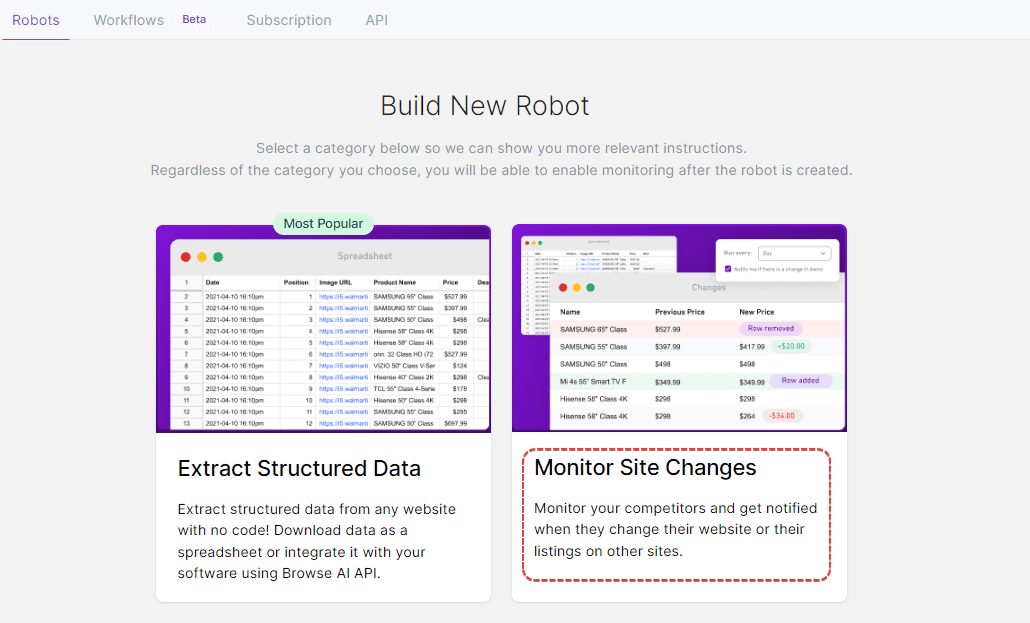
在你完成操作录制并捕捉到所需数据后,系统会提供一个简易设置向导,让你输入机器人名字及监控实例,操作界面如下:
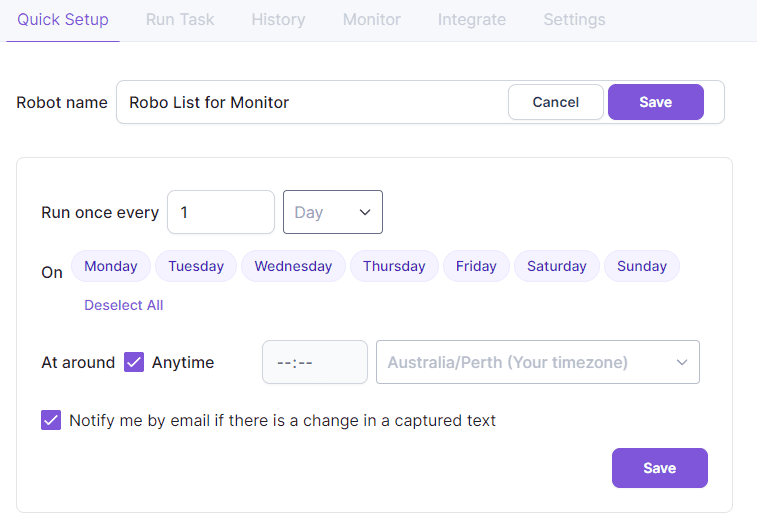
在此,你可以设置机器人监控频率,甚至可指定具体时间和时区,或在发生变化时通过邮箱通知你。
2. 第二种方式,在你初始化并[验证通过](https://help.browse.ai/article/158-how-to-approve-a-robot)机器人后,可以通过“监控”标签页进一步编辑和精调你的机器人。在仪表盘中选择目标机器人,并点击“监控”进入:
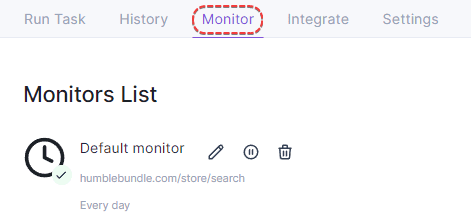
如果你一开始就通过监控网站变动途径设置机器人,你会看到一个名为“默认监控”的监控项。你可以对其重新命名、编辑或并行创建新的监控。
但如果你最初选择的是提取结构化数据方法,最初是不会有监控的。不过别担心,你总可以前往“监控”标签,在那里点击 + 创建新监控来添加一个:
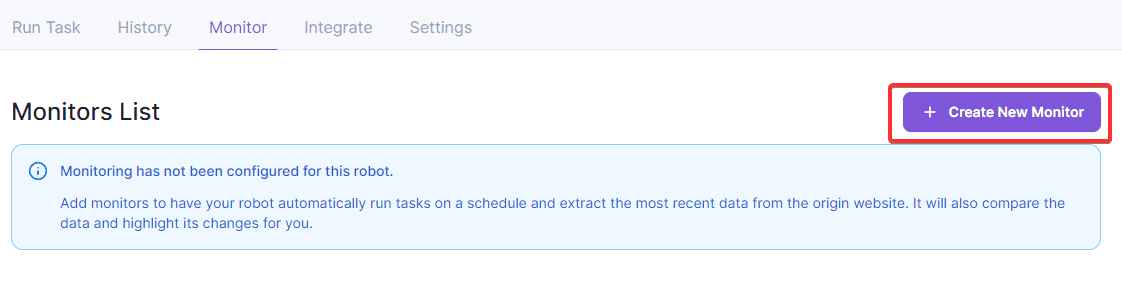
© 版权声明
文章版权归 AI分享圈 所有,未经允许请勿转载。
相关文章

暂无评论...